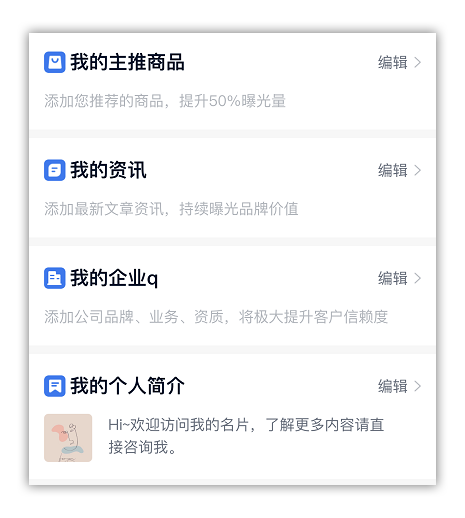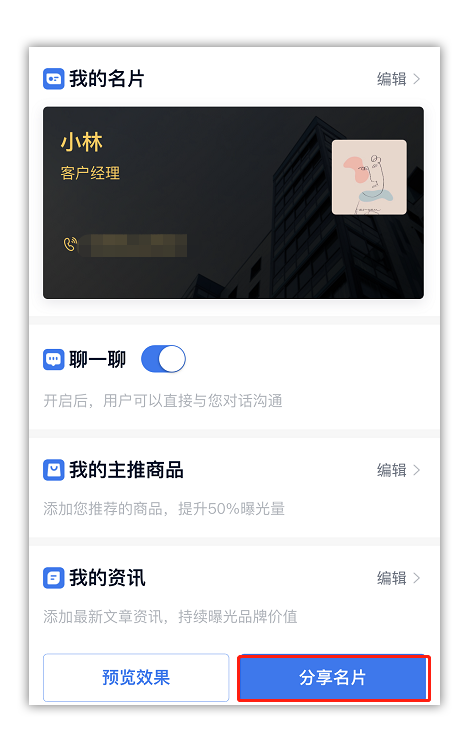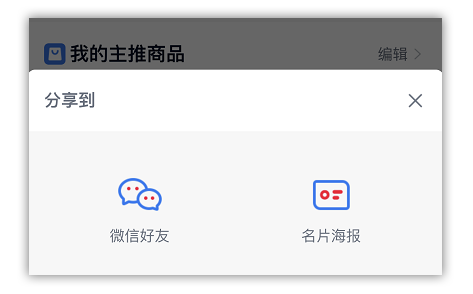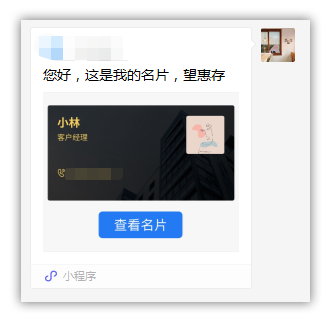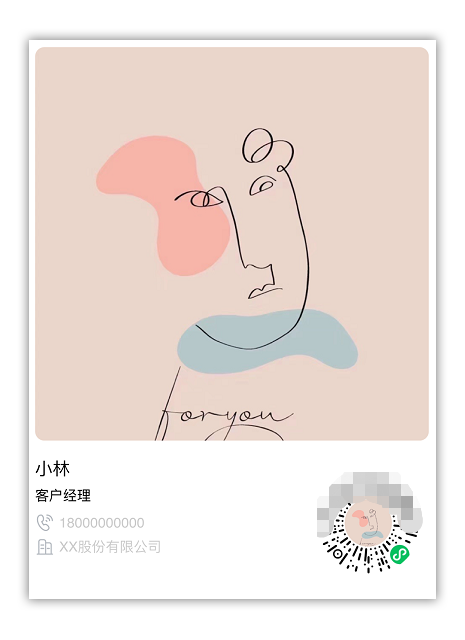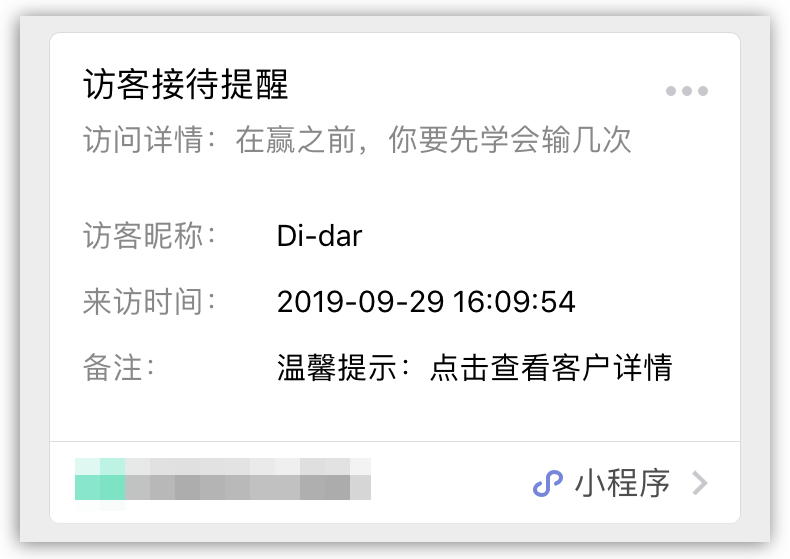如何在销售系统使用智能名片功能
DEKE 得客信息科技
2020-12-23
来源:筑村网
本篇说明将让您以最快速度了解智能名片功能的基本使用流程。
在智能名片功能中,您可以创建、分享您的个人名片并查看您自己与所有销售员名片的访客数据。
1. 创建您的个人名片
登陆进入系统小程序后,点击小程序首页处【我的名片】的“编辑”,开始设置您专属的个人智能名片。
名片将自动抓取您的微信头像和名称。点击右上角的编辑符号,进入名片的个人信息编辑页面。
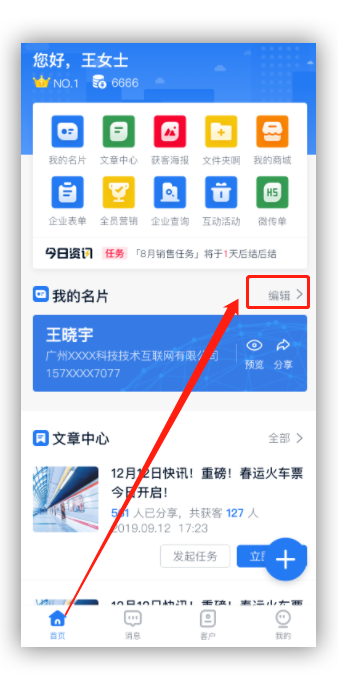
填写个人信息,上传头像(头像图片建议为正方形)。
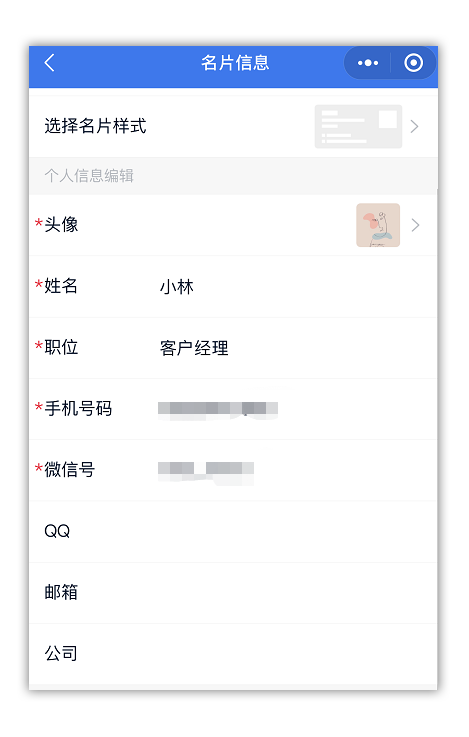
点击【添加标签】,输入您的标签,点击保存,即可添加标签,最多可以添加10个标签。
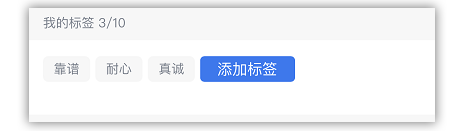
点击【保存】,完成名片的个人信息编辑。
分别点击【我的主推产品】【我的咨询】【我的企业】【我的个人简介】,按指引添加内容及上传图片,点击【保存】完成填写。